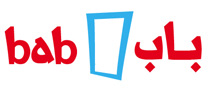كيف تنقل الدردشات من هاتف آيفون إلى أندرويد؟

يعد واتس آب هو أحد تطبيقات الدردشة الأكثر شعبية فى العالم، حيث يعتمد عدد كبير من المستخدمين على التطبيق متجاهلين باقى التطبيقات، لكن فى حال أردت الانتقال إلى هاتف يعمل بنظام أندرويد مع استخدامك هاتف آيفون من آبل، ما الذى يجب عليك فعله لنقل الدردشات؟، يمكن للخطوات التالية مساعدتك:
كيفية تصدير دردشات واتس آب من هاتف آيفون
• افتح التطبيق على هاتفك الآيفون.
• مرر سريعًا إلى اليسار على الدردشة التى تريد تصديرها.
• اضغط على زر المزيد.
• حدد تصدير الدردشة.
• من خيار المشاركة، اختر البريد.
• أدخل عنوان البريد الإلكترونى للوصول إليه من هاتف أندرويد.
• اضغط على أيقونة الإرسال.
• كرر الخطوات لكل دردشة.
بمجرد الضغط فوق خيار الإرسال سيتم إرسال الدردشة إلى بريدك الإلكترونى، حيث يمكن استردادها من جهاز أندرويد، ومع ذلك فإن المشكلة هى أنه سيتعين عليك تكرار الخطوات المذكورة أعلاه لكل محادثة دردشة ترغب فى تصديرها.
فإذا كان لديك عدد قليل من الدردشات فسوف يستغرق ذلك بعض الوقت وسوف ينتهى بك الأمر مع رسائل بريد إلكترونى متعددة لكل دردشة، ولكن لا يزال من الممكن القيام به.
كيفية استيراد دردشات واتس آب إلى هاتف أندرويد
• افتح تطبيق جيميل من هاتفك الأندرويد.
• ابحث عن البريد الإلكترونى الذى يحتوى على محفوظات الدردشة المصدرة.
• قم بتنزيله مباشرة على هاتفك.
• احذف واتس آب من هاتف الأندرويد.
• أعد تثبيت الواتس آب من متجر جوجل بلاى.
• افتح التطبيق على هاتفك الأندرويد.
• تابع عملية الإعداد.
• اضغط على الاستعادة عندما يُطلب منك ذلك فى قائمة الإعداد.
• بعد اكتمال عملية الاستعادة اضغط فوق زر التالى فى الأسفل.
بعد استعادة واتس آب للنسخ الاحتياطى الذى قمت بتنزيله، ستظهر جميع الدردشات على جهاز الأندرويد، هذه عملية شاملة يمكن أن تستغرق وقتًا طويلاً ومحبطة، ولكنها الأفضل حتى الآن، لكن هناك بعض تطبيقات الطرف الثالث التى تدعى نقل الدردشات بطريقة أسهل.
كيفية إعداد نسخة احتياطية لجوجل درايف على أندرويد
• افتح واتس آب على جهاز أندرويد الخاص بك.
• اضغط على زر المزيد من الخيارات الوجود فى أعلى الزاوية اليمنى.
• اختر الإعدادات.
• اضغط على الدردشات.
• حدد النسخ الاحتياطى للدردشات.
• اضغط فوق نسخ احتياطى إلى جوجل درايف.
• حدد متى يتم النسخ الاحتياطى.
• اختر حساب جوجل الذى تريد مزامنة النسخة الاحتياطية معه.
• اضغط فوق النسخ الاحتياطى بحسب الاتصال للاختيار ما إذا كنت تريد مزامنة النسخ الاحتياطية عبر الواى فاى أو البيانات أو كليهما.
• فعل زر تضمين مقاطع الفيديو إذا كنت ترغب فى تضمين مقاطع فيديو فى النسخ الاحتياطية.
بمجرد الانتهاء ستعود دردشات واتس آب تلقائيًا إلى جوجل درايف، ولا يؤدى ذلك إلى تسهيل عملية الاستعادة فقط إذا قمت بترقية أو تبديل الهواتف، ولكن أيضًا يتيح إمكانية الوصول إليها على منصات أخرى إذا دعت الحاجة.
كيفية النسخ الاحتياطى يدويًا
• افتح التطبيق على جهاز الأندرويد الخاص بك.
• اضغط على زر المزيد من الخيارات الوجود فى أعلى الزاوية اليمنى.
• اختر الإعدادات.
• اضغط على الدردشات.
• حدد النسخ الاحتياطى للدردشات.
• اضغط على خيار النسخ الاحتياطى فى المربع الأخضر.
إذا لم تقم بربط حسابك فى جوجل درايف مع حسابك على الواتس آب فسيؤدى ذلك إلى إنشاء نسخة احتياطية محلية، حيث سيتم تخزين النسخ مباشرةً على جهازك، ويمكن الوصول إليه عبر مدير الملفات مثل ملفات جوجل، سيكون ملف النسخ الاحتياطى نفسه موجودًا فى مجلد / sdcard / WhatsApp ويمكن نسخه أو نقله إلى مكان آخر.
بالإضافة إلى ذلك، إذا كنت قد ربطت بالفعل حساب جوجل درايف الخاص بك مع حسابك على الواتس آب فستصبح هذه هى طريقة النسخ الاحتياطى الافتراضية، حيث يمكنك التوجه إلى تطبيق جوجل درايف وستجد ملف النسخ الاحتياطى مدرجًا ضمن علامة التبويب Recents.